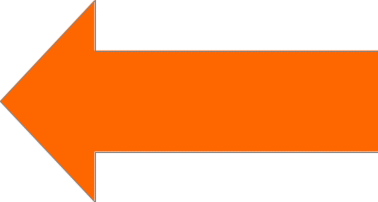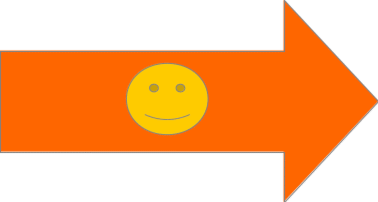12/09/2020
Exercice
Vous pouvez réaliser les opérations de mise en forme et de définition du contenu dans l'ordre que vous voulez. Il est souvent mieux d'effectuer la mise en forme en premier, mais certains aspects ne sont parfois visibles qu'avec un minimum de contenu.
Pour réaliser cet exercice, vous pouvez utiliser les ressources référencées dans le menu à gauche. Votre enseignant est aussi là pour répondre à votre question.
Conseils
- Pensez à sauvegarder votre document régulièrement.
- Pensez à activer l'affichage des caractères non imprimables pour mieux repérer les fins de paragraphe, les espaces double (à éviter)...
- Pensez à activer l'affichage de la règle sur laquelle figure des informations de mise en forme. Évitez les manipulations directement sur la règle pour avoir plus de précisions.
Mise en forme
Ouvrez un nouveau document et définissez la mise en forme globale en respectant les consignes suivantes :
- Modifiez les styles
Titre 1
etTitre 2
pour que tous les paragraphes de ce type soient respectivement en rouge et en bleu. - Modifiez le style de base d'un paragraphe (
Normal
avec Microsoft Word ouCorps de texte
dans Apache OpenOffice/LibreOffice) de façon que, pour tout paragraphe dans ce style :- l'alinéa soit de 0,83cm
- le retrait gauche et droit soit de 0,11cm
- les espacements avant et après soit de 0,02cm.
- le paragraphe soit justifié
- l'interligne soit double
- la police soit
Arial
avec un corps de11pt
.
- Dans la suite de l'exercice, vous utiliserez ces styles pour formater les paragraphes de votre document. Le style
Titre 1
sera utilisé pour les titres de parties et le styleTitre 2
sera utilisé pour les sous-titres. - Le document sera au format
A5
et en modepaysage
. - Pour toutes les pages, les marges hautes, basses, gauches et droites vaudront 1cm.
- La première page sera sans en-tête ni pied-de-page.
Remarque. Pour réaliser ce point et le suivant, vous aurez peut-être intérêt d'insérer un saut de page pour que votre document contienne deux pages (ce saut de page vous sera demandé lors de la création du document).
- Sur toutes les autres pages, dans le pied-de-page, vos initiales apparaîtront à gauche, le numéro de page apparaîtra au milieu et le mot
Pix
apparaîtra à droite. Le numéro de page sera affiché selon le format <numéro de page>/<nombre de pages>.Remarques
- Pour la numérotation des pages dans les pieds de page utilisez l’insertion de champs. Si vous êtes sous Word, n’utilisez pas la fonctionnalité d’insertion de numéro de page car cette insertion ajoute beaucoup d’informations en plus de ce qui est demandé et permet un moins grand contrôle que ce qui est souhaité.
- Les taquets tabulations dans le pied de page peuvent être mal gérées (le logiciel ne prend parfois pas en compte correctement le passage en mode paysage) : vous pouvez déplacer les taquets de tabulation sur la règle ou les re-définir (il faut mettre le taquet central à 9,5cm et le taquet de droite à 19cm pour le meilleur rendu possible).
Contenu du document
Consignes générales
Votre document ne devra pas comporter :
- d'espaces consécutives,
- d'espace en fin de paragraphe
- de paragraphe vide (exception autorisée pour les paragraphes dans lesquels des tableaux ou des images ont été insérés).
Première page
- Mettez en place un titre général de contenu
Pix, quelques informations
. Faites en sorte que ce titre soit à 3 cm de la marge haute et à 1cm du paragraphe suivant. - Ajoutez un logo Pix, de hauteur 2 cm, en haut à gauche de la première page, sans que cela modifie la position du titre.
- Ajoutez le paragraphe suivant :
Le présent document est un document technique réalisé pour la révision de notions de traitement de texte. La très grande majorité du document sera obtenu par copier-coller d'information. Vu la masse d'information ajoutée, les citations ne pourront pas être considérées comme courtes. De plus, les textes ne seront ni mis en italique, ni mis entre guillemets. Même si des références sont ajoutées, le rédacteur n'apporte aucune plus-value aux informations copiées (pas de mise en relief, pas de critique, pas d'explication…). La mise en place de ce document relève du plagiat (et n'est évidemment pas autorisé, notamment dans le cadre d'un devoir universitaire).
- Insérez un saut de page
Deuxième page
- Insérez une table des matières.
- Insérez une table des images (ou figures ou autres selon votre logiciel de traitement de texte)
- Insérez un saut de page
Webographie
À la fin du document, ajoutez une partie Sites consultés
ou Webographie
. Cette partie devra rester la dernière partie du document et devra être complétée au fur et à mesure de la création du document, en indiquant les sites sur lesquels vous avez récupéré de l'information.
La liste sera présentée sous forme d'une liste à puces. Chaque item de la liste aura le format : mot Site
, domaine du site, nom de la page, mention vu le
suivie de la date du jour. L'intégralité de la référence permettra d'accéder à la source précise via un hyper lien.
CRCN
- Ajoutez un titre
Cadre de référence des compétences numériques
- Ajoutez un sous-titre
Domaines et compétences
. - Ajoutez sous forme d'un tableau, le
Cadre de référence des compétences numériques
tel que paru en annexe d'un décret publié au journal officiel en août 2019. - Ajoutez un sous-titre
Niveaux de maîtrise
- Ajoutez le tableau
Niveaux de maîtrise des compétences numériques - Grille d'évaluation
paru dans le même décret que le CRCN.
Pix
- Ajoutez le titre
Pix
- Ajoutez le sous-titre
Sites Pix
- Ajoutez la phrase
Ci-suit le préambule des conditions générales d'utilisation de la plateforme Pix tel que lu le
en la terminant par la date d'aujourd'hui. Un hyperlien permettra à partir de cette phrase d'accéder aux conditions générales sur le sitepix.fr. Important ! Dans tout le document, les URL des sites cibles d'un hyperlien ne devront pas apparaître en clair. - Ajoutez le préambule. Vérifiez que le style appliqué après copier-coller est bien « Normal ». Changez si nécessaire.
- Après le mot
GIP
, ajoutez une note de bas de page explicitant le sigle. - Récupérez l'image de profil Pix apparaissant sur la page accessible ici.
- Insérez cette image dans votre document de manière qu'elle apparaisse à droite du texte précédemment ajouté (le préambule), avec une largeur de 5cm.
- Ajoutez une légende à l'image avec un hyperlien vers la page source.
Certification
- Ajoutez un sous-titre
Certification Pix
. - Allez sur la page https://pix.fr/support/enseignement-sup/etudiant-e qui est une page recensant des informations sur la certification Pix à destination des étudiants du supérieur. Dans la partie
Passer la certification Pix
consultez la pageLa certification Pix c’est quoi ?
. - Ajoutez dans votre document le paragraphe
Après avoir évalué […] certificat
.
Suggestion. Pour mieux comprendre l'organisation de la certification Pix, pensez à regarder la vidéo chez vous.
Finalisation
Enregistrez votre document aux formats pdf, odt et docx.
Avant d'enregistrer votre document :
- Est-ce que la webographie est complète ?
- Avez-vous pensé à actualiser ce qui doit l'être ?
- Avez-vous respecté les règles : pas de paragraphe vide, pas d'espaces consécutives ? pas d'espace en fin de paragraphe ?
- Avez-vous vérifié votre orthographe et grammaire ?
Truc et astuces. Si vous utilisez à titre personnel LibreOffice, vous serez peut-être intéressé.e par l'extension
Grammalecte
(à essayer chez vous).
Modèle
Enregistrez les styles de votre document et le paramétrage des pages sous forme d'un modèle.
Quelques rappels
Quand on veut que plusieurs documents aient le même paramétrage des styles et des pages, pour éviter de répéter les actions décrites dans l'exercice précédent, deux techniques peuvent être utilisées.
- La première technique consiste à faire une copie du document paramétré, vider son contenu (ou pas si on veut repartir de ce contenu, par exemple pour un modèle de courrier). Le résultat est alors un fichier vide de contenu mais dont tous les styles sont paramétrés. Il suffit de démarrer tout nouveau document par une copie de ce document vide.
- La deuxième technique consiste à créer un modèle, au sens du traitement de texte. Le fichier (au format
ott(Open Document Template) avec Apache OpenOffice/LibreOffice ; au format.dotxavec Microsoft Office). Sur sa propre machine, ces modèles peuvent être gérés par le logiciel. Quand on ouvre un modèle, soit géré par le logiciel soit sous forme de fichier, c'est un nouveau fichier qui s'ouvre avec le paramétrage du modèle et son contenu s'il en a.
Conserver votre document accessible pour une prochaine fois (mais pas sur votre machine de travail en salle de TD, car il sera certainement supprimé d'ici la prochaine séance de TD) : nous nous en resservirons éventuellement.